Accueil > Linux / Logiciels Libres > GNU/Linux > Installation Linux Alpha sur Compaq DS20
 Installation Linux Alpha sur Compaq DS20
Installation Linux Alpha sur Compaq DS20
samedi 8 avril 2006, par
| Documents | ||||
|---|---|---|---|---|
Installation Debian Linux Alpha sur Serveur Compaq DS20
Y. Morère
Avril 2006
Résumé
Le but de cet article est de présenter l’installation d’une distribution Debian Linux pour architecture Alpha. Le serveur utilisé est un Compaq DS20. Il est équipé d’une carte RAID Mylex DAC960PDU 3 canaux 8MB. Le principale problème de l’installation sera de réaliser la configuration du RAID sur les disques présents dans la machine.
Table des matières
>1 Introduction
>2 Configuration du RAID
>2.1 Allumage de la machine et Console SRM
>2.2 Accès à la configuration de la carte RAID
>3 Installation de Debian Linux
>3.1 Changement de noyau
>3.2 Problème périphériques souris
>4 Conclusion
1 Introduction
Voici une petite présentation du matériel mis à ma disposition :
- Compaq Alphaserver DS20 :
- 1 CPU ALPHA 500 MHz
- 1 GB mémoire SDRAM ECC
- lecteur DAT 4mm 8GB SCSI
- lecteur cdrom SCSI
- carte raid 3 canaux cache 8MB split Mylex DAC960PDU
- 1 disque 18GB 7200tr/mn UWSCSI
- 2 disques 36.4 GB 10000tr/mn UWSCSI
- 4 disques 36.4GB 7200tr/mn UWSCSI
Site officiel http://h18002.www1.hp.com/alphaserv...

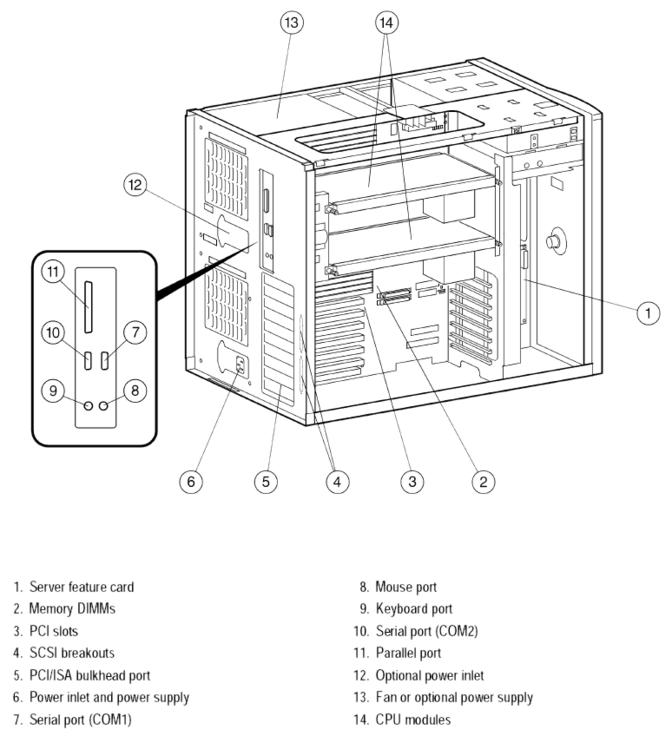
2 Configuration du RAID
C’est cette partie qui a pris le plus de temps. N’étant pas trop familier des systèmes RAID matériels (ni logiciels d’ailleurs), et du matériel Compaq Alpha (peu nombreux sont ceux qui peuvent s’offrir ce genre de matériel), j’ai du faire pas mal de recherche sur Internet pour trouver de la documentation concernant ces matériels.
2.1 Allumage de la machine et Console SRM
Dans un premier temps il faut se familiariser avec la console SRM. Il s’agit du programme de boot utilisé par les systèmes Alpha. On peut le comparer au BIOS des PCs, mais comme il s’agit d’une console, l’outil est très puissant. Par ailleurs Tru64 Unix et OpenVMS ont besoin de cette console pour booter. Cette console est reconnaissable par son écran bleu et son prompt composé de 3 > >>>. Pour plus d’informations, je vous conseille la lecture du SRM Firmware Howto dans sa version 0.8 de 2000 http://www.faqs.org/docs/Linux-HOWT...#AEN11 ou encore la version 0.8.1 de 2004 http://www.alphalinux.org/faq/SRM-HOWTO/.
Cette console permet de configurer les périphériques de la machine ainsi que les variables stockées dans la NVRAM. Elle contient des outils de diagnostic, deverminage et configuration.
On pourra par exemple taper la commande suivante pour obtenir la liste complète des utilitaires :
>>> help | moreIl est possible de voir la liste complète des variables d’environnement et leurs valeurs par la commande :
>>> showou mieux
>>> show | moreOn remarque donc que cette console SRM ressemble fortement à une console UNIX. on peut donc taper des commandes du style :
show boot*afin de voir toutes le variables qui commencent par boot.
Les variables d’environnement sont classées en 3 catégories : read-only, warm non-volatile, ou cold non-volatile. Les variables les plus importantes pour pouvoir booter un linux sont bootdef_dev, boot_file, boot_flags, et auto_action, qui sont toutes cold non-volatile. Ce qui explique qu’il faille un redémarrage à froid pour la prise en compte des modifications.
Pour configurer les variables d’environnements, on utilise la commande set de la manière suivante :
>>> set bootdef_def dka0Enfin, deux raccourcis de touches importants sont CTRL-C qui permet d’arrêter une commande en cours (comme un boot automatique), et CTRL-P qui, utilisée dans le prompt aboot permet de revenir dans la console SRM.
2.2 Accès à la configuration de la carte RAID
La carte RAID n’est pas directement configurable à partir de la console SRM. En effet il est nécessaire de lancer le programme de configuration de cette carte. Après quelques recherches, je suis tombé sur l’adresse suivante http://lists.debian.org/debian-alph... qui fourni de nombreux liens pour notre carte RAID Mylex DAC960PDU. On trouvera aussi pas mal de chose chez LSI, le racheteur de Mylex http://www.lsilogic.com/.
plus particulièrement ici :
- ftp://ftp.compaq.com/pub/products/a...
- ftp://ente.limmat.ch/pub/alpha/dac960/
- ftp://ftp.compaq.com/pub/softpaq/al...
Les programmes qui nous intéressent se trouvent dans l’archive ftp://ftp.compaq.com/pub/softpaq/al... et sont ARCCF.EXE et ARCCF.EXE.
Je n’ai pas trouvé de solution pour lancer la configuration de la carte RAID par l’intermédiaire de la console SRM. En effet dans le manuel du serveur (oui, je suis chanceux, j’ai eu aussi les manuels mais on les trouve aussi ici ftp://ftp.compaq.com/pub/products/a...), toutes les configurations sont faites par l’intermédiaire de la console ARC/AlphaBIOS/ARCSBIOS, basée sur les spécifications Ädvanced RISC Computing" (ARC) qui fournissent un environnement opérationnel pour Windows NT. Ceci est détaillé dans les pages d’installation Linux Debian http://www.debian.org/releases/stab....
D’après la documentation du serveur, j’ai changé la console de démarrage en fixant la variable d’environnement os_type .pour obtenir la console AlphaBIOS. Par défaut cette variable était positionnée sur OpenVMS, je l’ai fixée à NT.
>>>set os_type NTUn redémarrage à froid plus tard, j’obtiens une console graphique de configuration (Après appui sur la touche F2) qui va me permettre de lancer un programme de maintenance situé sur une disquette par l’intermédiaire du Menu Utilities -> Run maintenance program.
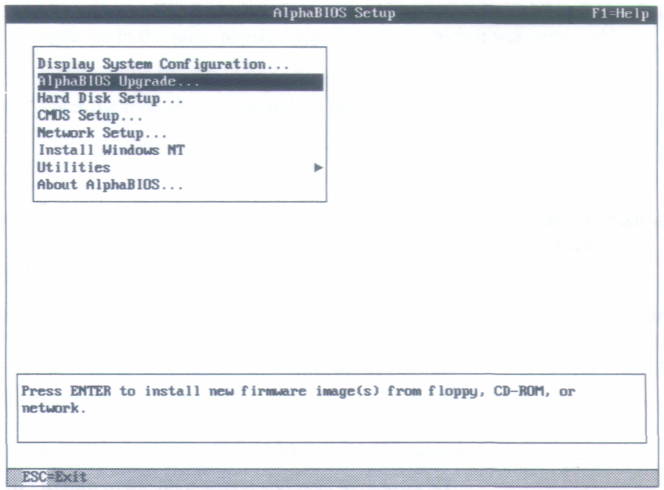
Il faut donc copier les fichiers ARCCF.EXE et ARCFL.EXE sur une disquette formatée DOS.
Ensuite dans le menu choisir ëxécuter un programme de maintenance" et taper arccf, le lecteur de disquette étant déjà selectionné par la lettre A.
Si tout se passe bien vous devriez obtenir la fenêtre du programme de configuration de la carte RAID comme décrit dans la documentation ftp://ftp.compaq.com/pub/products/a...
Pour la configuration de votre architecture RAID, je vous renvoie à ce manuel qui est très bien fait. Les principaux points sont les suivants :
- Configuration des gropupes de disques
- Création des disques logiques RAID
- Ajout eventuel d’un diques « hot spare »
- Initialisation des disques logiques RAID
- Sauvegarde de la configuration de la carte sur disquette
Dans un premier temps je pensais faire un disque logique en RAID 5 avec 5 disques de 34Go + 1 en « hot spare ». Malheureusement, un limitation de la carte DAC960DPU, ne permet pas de créer des disques logiques de plus de 32Go, et ceci même après un « flashage » du firmeware de la carte RAID. Ce « flashage » est réalisé par la même procédure que pour la configuration en utilisant le fichier ARCFL.EXE de la disquette. Il a permis de passer d’un firmeware 2.70 à un firmeware 2.73.
Finalement, j’ai opté pour 3 disques logiques de 32Go en RAID 1. L’initialisation des 7 disques durs a duré 4 à 5 heures.
A la fin de l’initialisation, il ne faut pas oublier de rebasculer sur la console SRM. Pour cela il choisir dans le menu de configuration de la console AlphaBIOS, le type de système d’exploitation et choisir Unix ou OpenVMS. Dans le menu CMOS Setup -> Advanced CMOS Setup, sélectionner Unix Console (SRM) ou OpenVMS Console (SRM).
Au prochain redémarrage à froid, on retrouvera notre console SRM, qui nous servira pour l’installation de Linux.
3 Installation de Debian Linux
La première chose à faire est de télécharger une image ISO de la distribution Linux à installer. J’ai choisi Debian Linux, car c’est une distribution que je connais assez bien. J’ai hésité avec Gentoo, mais comme je voulais que le système soit opérationnel très rapidement, j’ai évité une longue phase de recompilation.
De plus l’installateur de la distribution Debian, permet de réaliser de manière automatique le partitionnement des disques. Très pratique, ceci evite le partitionnement un peu compliqué en disque BSD comme expliqué dans la documentation Gentoo http://www.gentoo.org/doc/fr/handbo...;;chap=4.
L’image de la dernière distribution stable pour architecture alpha peut être téléchargée ici : http://cdimage.debian.org/debian-cd...
On insère alors de CD fraîchement gravé, dans le lecteur CDRom et on reboot la machine. Si comme moi vous avez de la chance, la machine boote directement sur le cdrom et l’installation démarre.
Dans le cas contraire, il faut préciser dans la console SRM sur quel périphérique démarrer.
La manière de nommer les périphériques est spécifique dans la console SRM.
Les deux premières lettres correspondent à une classe de matériel :
- DR : RAID set device
- DV : Floppy Drive
- EW : Ethernet port (TULIP, DEC 21040)
- EI : Ethernet port (Intel 82557 or 82559)
- PK : SCSI port (controller)
- DK : SCSI disk
- MK : SCSI tape
- PU : DSSI port
- DU : DSSI disk
- MU : DSSI tape
- JK : SCSI monitor (or robot)
- DQ : (E)IDE Device (disk or CD-ROM)
Le reste du nom est composé de lettre/chiffre séparé par des points
- a,b,c,... adapter ID (one letter adapter designator)
- 0,1,2,... Device number (SCSI unit numbers are forced to 100x Node ID)
- 0,1,2,... Bus Node ID
- 0,1,2,... Channel Number
- 0,1,2,... Channel Number (used for multi-channel devices)
- 0,1,2,... Logical Slot number
- EISA : they correspond to the physical slot numbers (1-3)
- PCI :
- slot 5= SCSI controller on system backplane (DS3300)
- slot 6= On board VGA (DS3300)
- slot 7= PCI to EISA bridge chip (DS3300)
- slots 11 - 14 = Correspond to Physical PCI option slots : PCI11, PCI12, PCI13 and PCI14 (64bit) (DS3300)
6 0,1 Hose number : 0 PCI_0 (32bit PCI) ; 1 EISA (DS3300)
Mais il existe une manière plus simple de nommé les périphériques de boot à partir de la console SRM :
- dva0 - First floppy drive, /dev/fd0 under Linux
- dqa0 - Primary IDE CD-ROM or hard disk as Master, /dev/hda under Linux
- dqa1 - Primary IDE CD-ROM or hard disk as Slave, /dev/hdb under Linux
- dka0 - SCSI disk on first bus, Device 0, /dev/sda under Linux
- ewa0 - First Ethernet Device, /dev/eth0 under Linux
Par exemple pour booter sur le disque scsi d’adresse 6, entrez :
>>> boot dka600Normalement vous devriez avoir la console de démarrage de l’installation. A cet instant tapez ENTER pour un noyau 2.4, et linux26 pour un noyau 2.6.
J’ai opté dans un premier temps pour noyau 2.4. Je ne rentrerai pas dans les détails de l’installation de Linux Debian. Pour plus d’informations je vous revoie à l’adresse suivante http://www.debian.org/releases/stab....
J’ai donc installé le système sur le premier disque de 18Go, et chaque disque logique RAID 1, est monté dans les répertoires /home/users[123].
L’installation terminée, il ne nous reste plus qu’à configurer le premier disque comme disque de démarrage. L’installateur Debian a installé aboot, le second bootloader, nécessaire au lancement du système d’exploitation.
Dans mon cas le premier disque de ma baie est référencé par l’adresse sra0.0.0.8.1. Je configure donc la variable boot_def_dev comme suit :
set bootdef_dev sra0.0.0.8.1Un reboot à froid sera nécessaire pour la prise en compte. Normalement, votre serveur doit démarrer directement sur la distribution fraîchement installée qu’il faut finir de configurer.
3.1 Changement de noyau
Un fois le serveur opérationnel, j’ai décidé de passé au noyau de version supérieure. J’ai donc installé les paquets nécessaires à l’aide d’apt-get.
Un petit coup d’oeil dans le fichier aboot.conf, confirme que le noyau sera bien pris en compte au démarrage. De plus les liens (vmlinuz, vmlinuz.old, initrd.img et initrd.img.old) à la racine / pointent bien vers les bons fichiers.
yann@kawalpha:~$ more /boot/etc/aboot.conf
#
# aboot default configurations
#
0:2/vmlinuz ro initrd=/initrd.img root=/dev/rd/c0d0p4
1:2/vmlinuz.old ro initrd=/initrd.img.old root=/dev/rd/c0d0p4
2:3/vmlinux.new.gz ro root=/dev/sda2
3:3/vmlinux ro root=/dev/sda2
8:- ro root=/dev/sda2 # fs less boot of raw kernel
9:0/- ro root=/dev/sda2 # fs less boot of (compressed) ECOFF kernel
-
yann@kawalpha:~$ more /etc/aboot.conf
#
# aboot default configurations
#
0:2/vmlinuz ro initrd=/initrd.img root=/dev/rd/c0d0p4
1:2/vmlinuz.old ro initrd=/initrd.img.old root=/dev/rd/c0d0p4
2:3/vmlinux.new.gz ro root=/dev/sda2
3:3/vmlinux ro root=/dev/sda2
8:- ro root=/dev/sda2 # fs less boot of raw kernel
9:0/- ro root=/dev/sda2 # fs less boot of (compressed) ECOFF kernel
-
yann@kawalpha:~$On peut noter que les fichiers /etc/aboot.conf et /boot/etc/aboot.conf sont identiques.
Je redémarre la machine, et à ma grande surprise le noyau actif est toujours le 2.4.27 de l’installation.
En regardant de plus près la documentation d’aboot, je m’aperçois que ce dernier va chercher les liens dans /boot et non à la racine /.
yann@kawalpha:~$ ls -al /
[...]
lrwxrwxrwx 1 root root 28 2006-04-07 11:00 vmlinuz -> boot/vmlinuz-2.6.8-3-generic
lrwxrwxrwx 1 root root 29 2006-04-07 09:30 vmlinuz.old -> boot/vmlinuz-2.4.27-2-generic
lrwxrwxrwx 1 root root 31 2006-04-07 11:00 initrd.img -> boot/initrd.img-2.6.8-3-generic
lrwxrwxrwx 1 root root 32 2006-04-07 09:30 initrd.img.old -> boot/initrd.img-2.4.27-2-generic
[...]yann@kawalpha:~$ ls -al /boot/
total 15115
drwxr-xr-x 4 root root 1024 2006-04-07 12:51 .
drwxr-xr-x 21 root root 4096 2006-04-07 11:00 ..
-rw-r--r-- 1 root root 88064 2004-09-06 07:42 bootlx
-rw-r--r-- 1 root root 40310 2005-11-22 18:09 config-2.4.27-2-generic
-rw-r--r-- 1 root root 49832 2006-02-09 12:06 config-2.6.8-3-generic
drwxr-xr-x 2 root root 1024 2006-04-07 09:30 etc
lrwxrwxrwx 1 root root 26 2006-04-07 12:51 initrd.img -> initrd.img-2.6.8-3-generic
-rw-r--r-- 1 root root 5308416 2006-04-07 09:30 initrd.img-2.4.27-2-generic
-rw-r--r-- 1 root root 5619712 2006-04-07 11:00 initrd.img-2.6.8-3-generic
lrwxrwxrwx 1 root root 27 2006-04-07 09:30 initrd.img.old -> initrd.img-2.4.27-2-generic
drwxr-xr-x 2 root root 12288 2006-04-07 09:14 lost+found
-rw-r--r-- 1 root root 32256 2004-09-06 07:42 net_aboot.nh
-rw-r--r-- 1 root root 512 2004-09-06 07:42 net_pad
-rw-r--r-- 1 root root 629027 2005-11-23 03:11 System.map-2.4.27-2-generic
-rw-r--r-- 1 root root 989034 2006-02-09 16:06 System.map-2.6.8-3-generic
lrwxrwxrwx 1 root root 23 2006-04-07 12:51 vmlinuz -> vmlinuz-2.6.8-3-generic
-rw-r--r-- 1 root root 1276038 2005-11-23 03:10 vmlinuz-2.4.27-2-generic
-rw-r--r-- 1 root root 1349440 2006-02-09 16:06 vmlinuz-2.6.8-3-generic
lrwxrwxrwx 1 root root 24 2006-04-07 09:30 vmlinuz.old -> vmlinuz-2.4.27-2-generic
yann@kawalpha:~$Il est d’ailleurs possible de choisir de manière interactive au démarrage, par l’intermédiaire du chargeur aboot, le noyau désiré.
La commande suivante, permet, à partir du premier disque SCSI, de choisir le noyau à charger.
>>> boot dka0 -fl i
aboot> ?
h, ? Display this message
q Halt the system and return to SRM
p 1-8 Look in partition <num> for configuration/kernel
l List pre-configured kernels
d <dir> List directory <dir> in current filesystem
b <file> <args> Boot kernel in <file> (- for raw boot)
with arguments <args>
0-9 Boot pre-configuration 0-9 (list with 'l')Dans un premier temps, il faut choisir la partition sur laquelle sont stockés les fichiers noyau et initrd. Dans mon cas, ils sont situés sur la seconde partition. Voici les commandes :
>>> boot sra0.0.0.8.1 -fl i
aboot> ?
h, ? Display this message
q Halt the system and return to SRM
p 1-8 Look in partition <num> for configuration/kernel
l List pre-configured kernels
d <dir> List directory <dir> in current filesystem
b <file> <args> Boot kernel in <file> (- for raw boot)
with arguments <args>
0-9 Boot pre-configuration 0-9 (list with 'l')
aboot>p 2 #selectionne la seconde partition
aboot>l #permet de lister les noyaux disponibles
aboot>0 #charge la première configuration d'aboot.confComme aboot va chercher les noyaux sur la seconde partition, il faut que les liens soient dans le répertoire boot et non à la racine /. En effet dans ma configuration, le répertoire /boot possède une partition séparée.
yann@kawalpha:~$ mount
/dev/rd/c0d0p4 on / type ext3 (rw,errors=remount-ro)
proc on /proc type proc (rw)
sysfs on /sys type sysfs (rw)
devpts on /dev/pts type devpts (rw,gid=5,mode=620)
tmpfs on /dev/shm type tmpfs (rw)
/dev/rd/c0d0p2 on /boot type ext2 (rw)
/dev/rd/c0d1p1 on /home/users1 type ext3 (rw)
/dev/rd/c0d2p1 on /home/users2 type ext3 (rw)
/dev/rd/c0d3p1 on /home/users3 type ext3 (rw)
tmpfs on /dev type tmpfs (rw,size=10M,mode=0755)
yann@kawalpha:~$Une fois les liens recréés dans le répertoire /boot, un redémarrage confirme le chargement du bon noyau.
yann@kawalpha:~$ uname -a
Linux kawalpha 2.6.8-3-generic #1 Thu Feb 9 11:33:55 UTC 2006 alpha GNU/Linux
yann@kawalpha:~$ more /proc/cpuinfo
cpu : Alpha
cpu model : EV6
cpu variation : 7
cpu revision : 0
cpu serial number :
system type : Tsunami
system variation : Goldrush
system revision : 0
system serial number :
cycle frequency [Hz] : 500000000
timer frequency [Hz] : 1024.00
page size [bytes] : 8192
phys. address bits : 44
max. addr. space # : 255
BogoMIPS : 971.28
kernel unaligned acc : 0 (pc=0,va=0)
user unaligned acc : 0 (pc=0,va=0)
platform string : AlphaServer DS20 500 MHz
cpus detected : 1
L1 Icache : 64K, 2-way, 64b line
L1 Dcache : 64K, 2-way, 64b line
L2 cache : 4096K, 1-way, 64b line
L3 cache : n/a
yann@kawalpha:~$3.2 Problème périphériques souris
La démarrage sur le noyau 2.6.8 se passe bien, jusqu’au démarrage de gdm. Ce dernier démarre bien mais la souris est bloquée. Tout ceci fonctionnait pourtant bien avec la noyau 2.4. Un petit tour sur
http://www.debian.org/releases/stab... nous en apprend un peu plus.
5.2.2. Configuration de la souris
---------------------------------
À nouveau, à cause de changement dans la couche d'entrée du noyau, il
se peut que vous deviez reconfigurer le système de fenêtrage X et
`gpm' si votre souris ne fonctionne pas après avoir fait une mise à
jour vers un noyau 2.6. La cause la plus probable est que le
périphérique recevant les données de la souris a changé. Il se peut
également que vous deviez charger différents modules.Une petite modification du fichier /etc/modules permet de réactiver la souris. Dans un premier temps on peut faire :
# modprobe psmouse
# startxafin de voir si tout fonctionne. Puis pour que ceci soit définitif, on ajoute la ligne suivante dans le fichier /etc/modules :
psmouseyann@kawalpha:~$ more /etc/modules
# /etc/modules: kernel modules to load at boot time.
#
# This file should contain the names of kernel modules that are
# to be loaded at boot time, one per line. Comments begin with
# a "#", and everything on the line after them are ignored.
sr_mod
psmouse
yann@kawalpha:~$Un dernier redémarrage à froid, confirmera la bonne marche du serveur.
4 Conclusion
C’en est fini de cet article, toutes remarques et corrections sont les bienvenues à l’adresse morere@univ-metz.fr